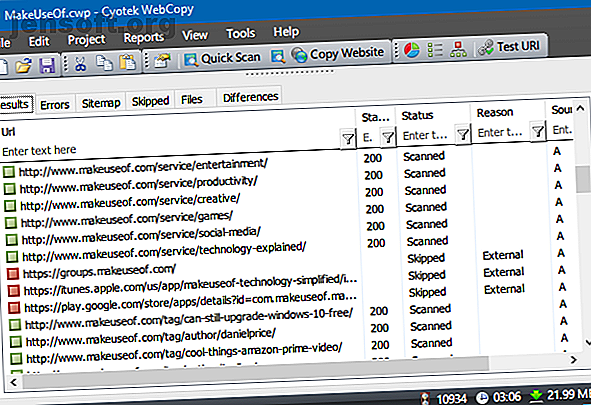
Hur man laddar ner en hel webbplats för offlineläsning
Annons
Trots att Wi-Fi är tillgängligt överallt i dessa dagar, kan du hitta dig själv utan att då och då. Och när du gör det kan det finnas vissa webbplatser du önskar att du kan spara och få tillgång till när du är offline - kanske för forskning, underhållning eller eftertiden.
Det är lätt nog att spara enskilda webbsidor för läsning offline, men vad händer om du vill ladda ner en hel webbplats ? Det är lättare än du tror! Här är fyra snygga verktyg som du kan använda för att ladda ner vilken webbplats som helst för offlineläsning.
1. WebCopy

Endast tillgängligt för Windows.
WebCopy av Cyotek tar en webbadress och skannar efter länkar, sidor och media. När den hittar sidor letar den rekursivt efter fler länkar, sidor och media tills hela webbplatsen upptäcks. Sedan kan du använda konfigurationsalternativen för att bestämma vilka delar som ska laddas ner offline.
Det intressanta med WebCopy är att du kan ställa in flera "projekt" som har sina egna inställningar och konfigurationer. Detta gör det enkelt att ladda ner många olika webbplatser när du vill, var och en på samma exakta sätt varje gång.
Ett projekt kan kopiera många webbplatser, så använd dem med en organiserad plan (t.ex. ett "Tech" -projekt för att kopiera tekniska webbplatser).
Hur man laddar ner en hel webbplats med WebCopy
- Installera och starta appen.
- Navigera till Arkiv> Nytt för att skapa ett nytt projekt.
- Skriv URL-adressen i fältet Webbplats .
- Ändra fältet Spara mapp där du vill att webbplatsen ska sparas.
- Lek med Projekt> Regler ... (läs mer om WebCopy-regler).
- Navigera till Arkiv> Spara som ... för att spara projektet.
- Klicka på Kopiera webbplats i verktygsfältet för att starta processen.
När kopieringen är klar kan du använda fliken Resultat för att se status för varje enskild sida och / eller mediefil. Fliken Fel visar eventuella problem som kan ha uppstått och fliken Hoppad över visar filer som inte laddats ner.
Men viktigast är webbplatskartan, som visar webbplatsens fullständiga katalogstruktur som upptäckts av WebCopy.
Om du vill visa webbplatsen offline öppnar du File Explorer och navigerar till den sparade mappen du har angett. Öppna index.html (eller ibland index.htm ) i önskad webbläsare för att börja surfa.
2. HTTrack

Finns för Windows, Linux och Android.
HTTrack är mer känt än WebCopy och är utan tvekan bättre eftersom det är öppen källkod och finns på andra plattformar än Windows, men gränssnittet är lite klumpigt och lämnar mycket att önska. Men det fungerar bra så låt inte det vända dig bort.
Liksom WebCopy använder den ett projektbaserat tillvägagångssätt som låter dig kopiera flera webbplatser och hålla dem alla organiserade. Du kan pausa och återuppta nedladdningar och du kan uppdatera kopierade webbplatser genom att ladda ner gamla och nya filer igen.
Hur man laddar ner en webbplats med HTTrack
- Installera och starta appen.
- Klicka på Nästa för att börja skapa ett nytt projekt.
- Ge projektet ett namn, kategori, basväg och klicka sedan på Nästa .
- Välj Ladda ner webbplats (er) för åtgärd, skriv sedan in varje webbadress i rutan Webbadresser, en URL per rad. Du kan också lagra URL: er i en TXT-fil och importera den, vilket är bekvämt när du vill ladda ner samma webbplatser senare. Klicka på Nästa .
- Justera parametrar om du vill och klicka sedan på Slutför .
När allt har laddats ner kan du surfa på webbplatsen som normalt genom att gå till där filerna laddades ner och öppna index.html eller index.htm i en webbläsare.
3. SiteSucker

Finns för Mac och iOS.
Om du är på en Mac är ditt bästa alternativ SiteSucker . Detta enkla verktyg rippar hela webbplatser och upprätthåller samma övergripande struktur och innehåller också alla relevanta mediefiler (t.ex. bilder, PDF-filer, formatmallar).
Det har ett rent och lättanvänt gränssnitt som inte kunde vara enklare att använda: du klistrar bokstavligen in webbadressen och trycker på Enter.
En fin funktion är möjligheten att spara nedladdningen i en fil och sedan använda den filen för att ladda ner samma exakta filer och struktur igen i framtiden (eller på en annan maskin). Denna funktion är också det som tillåter SiteSucker att pausa och återuppta nedladdningar.
SiteSucker kostar $ 5 och kommer inte med en gratisversion eller en kostnadsfri testversion, vilket är dess största nackdel. Den senaste versionen kräver macOS 10.13 High Sierra eller senare. Äldre versioner av SiteSucker är tillgängliga för äldre Mac-system, men vissa funktioner kan saknas.
4. Wget
Finns för Windows, Mac och Linux.
Wget är ett kommandoradsverktyg som kan hämta alla typer av filer via HTTP- och FTP-protokollen. Eftersom webbplatser serveras via HTTP och de flesta webbmediefiler är tillgängliga via HTTP eller FTP, gör detta Wget till ett utmärkt verktyg för att rippa webbplatser.
Medan Wget vanligtvis används för att ladda ner enstaka filer, kan det användas för att rekursivt ladda ner alla sidor och filer som finns på en inledande sida:
wget -r -p //www.makeuseof.com Vissa webbplatser kan emellertid upptäcka och förhindra vad du försöker göra eftersom att rippa en webbplats kan kosta dem mycket bandbredd. För att komma runt detta kan du dölja dig som en webbläsare med en användaragentsträng:
wget -r -p -U Mozilla //www.makeuseof.com Om du vill vara artig bör du också begränsa din nedladdningshastighet (så att du inte hogar webbserverns bandbredd) och pausar mellan varje nedladdning (så att du inte överväldrar webbservern med för många förfrågningar):
wget -r -p -U Mozilla --wait=10 --limit-rate=35K //www.makeuseof.com Wget levereras med de flesta Unix-baserade system. På Mac kan du installera Wget med ett enda kommando från Homebrew: brygga installera wget (hur man ställer in Homebrew på Mac Så installerar du Mac-appar i terminal med hjälp av Homebrew Hur installerar du Mac-appar i terminal med hjälp av Homebrew Visste du att du kan installera Mac-programvara i terminalen? Så här använder du Homebrew för att enkelt installera Mac-appar. Läs mer). I Windows måste du istället använda den porterade versionen.
Vilka webbplatser vill du ladda ner?
Nu när du vet hur du laddar ner en hel webbplats bör du aldrig fångas utan något att läsa, även om du inte har tillgång till internet.
Men kom ihåg: ju större plats, desto större nedladdning. Vi rekommenderar inte att du laddar ner enorma webbplatser som MakeUseOf eftersom du behöver tusentals MB för att lagra alla mediefiler som vi använder.
De bästa webbplatserna att ladda ner är de med massor av text och inte många bilder, och webbplatser som inte regelbundet lägger till nya sidor eller ändras. Statiska informationssajter, e-boksajter online och webbplatser som du vill arkivera om de går ner är idealiska.
Om du är intresserad av fler alternativ för offlineläsning, ta en titt på hur du kan ställa in Google Chrome för att läsa böcker offline Hur man ställer in Google Chrome för offlineläsning av böcker Hur man ställer in Google Chrome för offlineläsning av böcker Tack till Chrome: s offline-appar behöver du inte lita på internet för att komma ikapp med din e-bokläsning. Läs mer . Och för andra sätt att läsa långa artiklar 5 Smarta sätt att läsa långa artiklar snabbt istället för att hämma dem 5 Smarta sätt att läsa långa artiklar snabbt i stället för att hämma dem. Tänk om du kunde läsa en lång artikel på den begränsade tiden du har? Dessa smarta metoder hjälper dig att gå igenom långa läsningar snabbt. Läs mer istället för att ladda ner dem, kolla in våra tips och tricks.
Bildkredit: RawPixel.com/Shutterstock
Utforska mer om: Hämta hantering, surfa online.

